
Úvod do JavaFX FileChooser
V JavaFX je FileChooser trieda, ktorá sa používa na prehľadávanie súborov zo systému. Niektoré operácie zahŕňajú otvorenie jedného súboru, otvorenie viacerých súborov a uloženie súborov do systému. Výber súboru JavaFX je spustený z triedy javafx.stage.FileChooser. Syntax, stavy, konštruktory a príklad JavaFX FileChooser sa bude diskutovať v nasledujúcich častiach.
syntaxe:
Výber súboru JavaFX je možné vytvoriť pomocou syntaxe uvedenej nižšie:
FileChooser fl = new FileChooser();
Pred zápisom programu JavaFX sa uistite, že je importovaná trieda javafx.stage.FileChooser.
Konštruktory JavaFX FileChooser
Existuje iba jeden konštruktor pre JavaFX FileChooser. To znamená,
FileChooser (): Vytvorí sa dialógové okno FileChooser
// create a FileChooser
FileChooser fl = new FileChooser();
Metódy JavaFX FileChooser
Nasleduje niekoľko bežne používaných metód v JavaFX FileChooser:
- getTitle (): Názov súboru na výber súboru bude vrátený.
- setTitle (String s): Nastaví sa názov súboru na výber súboru.
- getInitialDirectory (): Vráti sa počiatočný adresár nástroja na výber súborov.
- setInitialDirector (súbor f): Bude nastavený počiatočný adresár pre výber súboru.
- setInitialFileName (String s): Nastaví sa počiatočný názov súboru na výber súboru.
- getInitialFileName (): Pôvodný názov súboru pre výber súboru bude vrátený.
- showOpenDialog (Window wn): Zobrazí sa dialógové okno s výberom nového otvoreného súboru.
- showSaveDialog (Window wn): Zobrazí sa dialógové okno s novým výberom súboru na uloženie.
Ako vytvoriť FileChooser?
Existuje niekoľko krokov na vytvorenie FileChooser.
Krok 1: Vytvorte FileChooser. Na vytvorenie FileChooser je možné použiť nasledujúcu syntax:
FileChooser fc = new FileChooser();
Krok 2: Vytvorte vertikálne pole. V tomto kroku vytvorte vertikálne pole nasledovne.
VBox vb = new VBox();
Krok 3: Pridajte FileChooser vytvorený do grafu scény. Po vytvorení vertikálneho poľa pridajte FileChooser do grafu scény pomocou krokov uvedených nižšie.
//create a scene
Scene sce = new Scene(vb, 300, 200);
//set the scene
s.setScene(sce);
//displays the result
s.show();
Program na implementáciu JavaFX FileChooser
Pozrime sa teraz na implementáciu nástroja na výber súborov JavaFX:
Príklad č. 1
Program Java na demonštráciu FileChooser, ktorý prehľadáva umiestnenie súboru.
kód:
//Java program to demonstrate file chooser that browse the file location
import javafx.application.Application;
import javafx.scene.Scene;
import javafx.scene.control.Button;
import javafx.scene.control.Label;
import javafx.scene.control.TextField;
import javafx.scene.layout.HBox;
import javafx.stage.FileChooser;
import javafx.stage.Stage;
//sample class that extends Application classs
public class JavaFXfilechooserexample extends Application(
//application starts at this point
@Override
public void start(Stage s) throws Exception (
//create a file chooser
FileChooser f = new FileChooser();
//set the title
f.setTitle("Opening the location..");
//open the dialog box
f.showOpenDialog(s);
HBox r = new HBox();
r.setSpacing(20);
//create scene
Scene sc = new Scene(r, 350, 100);
//set the scene
s.setScene(sc);
//set title
s.setTitle("Sample file chooser");
//display the result
s.show();
)
//main method
public static void main(String() args) (
launch(args);
)
)
Výstup: Objaví sa dialógové okno, v ktorom si užívateľ môže vybrať umiestnenie na prezeranie všetkých potrebných súborov. Taktiež je zrejmé, že v ľavom hornom rohu dialógového okna sa zobrazuje názov súboru.
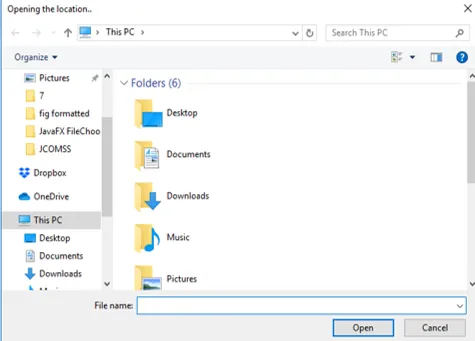
Príklad č. 2
Program, ktorý vyberie súbor a uloží ho pomocou tlačidla a obsluhy udalostí.
kód:
//Program that chooses a file and save it with the help of a button and an event handler.
import javafx.application.Application;
import javafx.scene.Scene;
import javafx.scene.control.*;
import javafx.scene.layout.*;
import javafx.stage.Stage;
import javafx.geometry.*;
import javafx.event.ActionEvent;
import javafx.event.EventHandler;
import javafx.collections.*;
import java.io.*;
import javafx.stage.FileChooser;
import javafx.scene.paint.*;
import javafx.scene.canvas.*;
import javafx.scene.text.*;
import javafx.scene.Group;
import javafx.scene.shape.*;
public class JavaFXfilechooserexample extends Application (
// application starts at this point
public void start(Stage s)
(
// A title is set for the stage
s.setTitle("FileChooser Example");
// File chooser creation
FileChooser fc = new FileChooser();
//Title creation for dialog box
fc.setTitle("Select the File you want . . .");
// initial File which is in E directory
fc.setInitialDirectory(new File("e:\\"));
// Label creation
Label l = new Label("You didn't select any files");
// Button 1 creation
Button b1 = new Button("Show dialog");
// Event Handler creation for button 1
EventHandler ev = new EventHandler() (
public void handle(ActionEvent e)
(
// Retrieve the file selected by the user
File file = fc.showOpenDialog(s);
//condition that will be selected only if the user has choosen a file
if (file != null) (
//a text that contains the file that is selected
l.setText("You have selected the file " +file.getAbsolutePath());
)
)
);
//action performs when button 1 is clicked
b1.setOnAction(ev);
// Button 2 creation
Button b2 = new Button("Show save dialog");
// Event Handler creation for button 2
EventHandler ev2 = new EventHandler() (
public void handle(ActionEvent e)
(
// Retrieve the file selected by the user
File file = fc.showSaveDialog(s);
//condition that will be selected only if the user has choosen a file
if (file != null) (
l.setText("You have selected the file " +file.getAbsolutePath()
);
)
)
);
//action performs when button is clicked
b2.setOnAction(ev2);
// VBox creation
VBox vb = new VBox(30, l, b1, b2);
// Alignment setting
vb.setAlignment(Pos.CENTER);
// scene creation
Scene sc = new Scene(vb, 800, 500);
// scene setting
s.setScene(sc);
//output display
s.show();
)
// Main Method
public static void main(String args())
(
// launch the application
launch(args);
)
)
Výkon:
Po vykonaní kódu sa zobrazí nasledujúce dialógové okno.
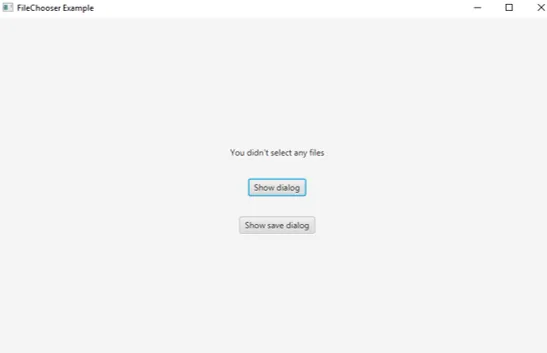
Po kliknutí na tlačidlo Zobraziť dialóg sa otvorí priečinok E s možnosťou výberu súboru. (Priečinok E sa vyberie tak, ako sme ho uviedli v kóde).

Vyberte súbor na základe vašich požiadaviek. Na demonštračné účely som vybral súbor, ako je uvedené nižšie.
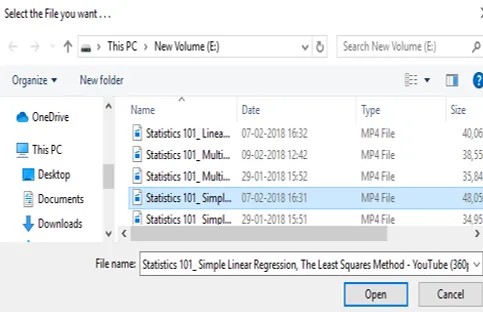
Po výbere sa zmení označenie v dialógovom okne.
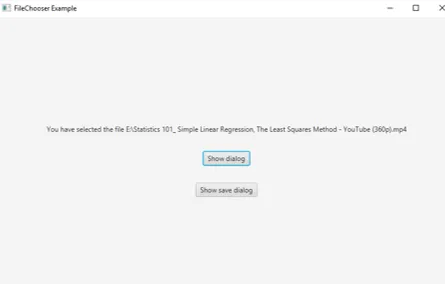
Je zrejmé, že menovka sa mení s názvom súboru, ktorý som vybral.
Po kliknutí na tlačidlo Zobraziť dialógové okno Uložiť sa musí vybrať umiestnenie na uloženie vybratého súboru.
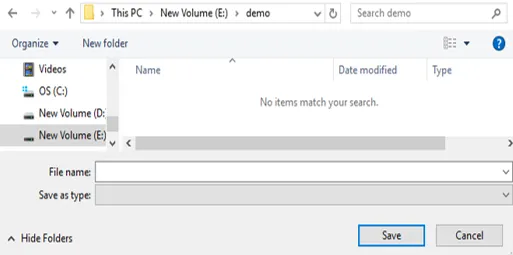
Potom môžete kliknúť na tlačidlo Uložiť.
záver
V JavaFX sa File Choosers používajú na prehliadanie a ukladanie jednotlivých súborov a viacerých súborov. Na rozdiel od iných používa iba neparametrizovaný konštruktor. V tomto dokumente je jasne diskutovaná syntax, konštruktor, metódy a program na implementáciu JavaFX File Chooser.
Odporúčané články
Toto je sprievodca JavaFX FileChooser. Tu diskutujeme syntax, konštruktory, metódy a príklady, ktoré je potrebné implementovať pomocou správnych kódov a výstupov. Viac informácií nájdete aj v ďalších súvisiacich článkoch -
- Rozloženie JavaFX
- Štítok JavaFX
- Preťaženie v Jave
- Polymorfizmus v Jave
- Posuvník JavaFX
- Ako zadávať text v JavaFX TextField?
- Čo je to JavaFX?
- 3 Metódy jQuery Slide s programovaním
- Vlastnosti s programom na implementáciu textu JavaFX
- Hodiť vs Hodí | Top 5 rozdielov, ktoré by ste mali vedieť
- Ako vytvoriť checkbox v JavaFX s príkladmi?